win10系统找到了很多共享设备网络打印机不共享可以吗? Win10共享打印机网络凭证错误解决
更新时间:2024-08-23 15:12:24作者:hnzkhbsb
在使用Win10系统时,我们经常会发现很多共享设备,但网络打印机却不被共享的情况,这种问题可能让我们感到困惑,但其实只需简单的操作便可解决。针对Win10共享打印机时出现的网络凭证错误,我们可以采取一些方法来解决。接下来让我们一起来了解如何解决这个问题。
方法如下:
1.在连接打印机的主机电脑上同时按win+10 打开运行输入gpedit.msc确定
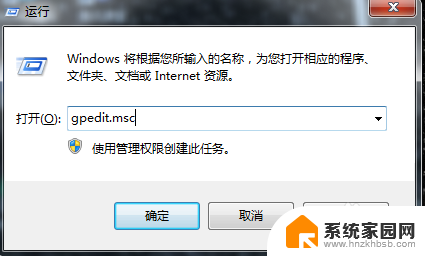
2.点Windows设置--安全设置---本地策略---安全选项
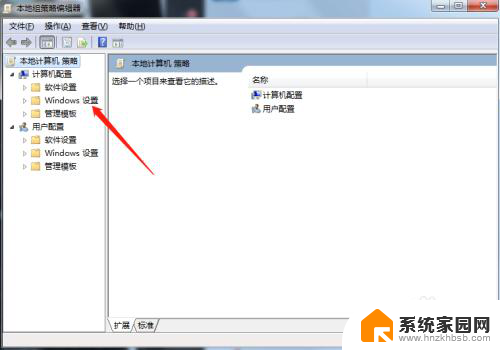
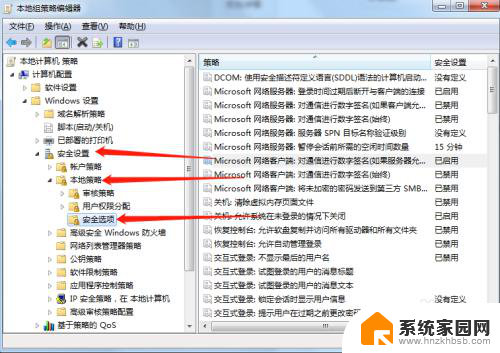
3.打开-安全选项,拉到最后。第三项点右点属性,选择--已禁用-应用--确定,另一台电脑有权限访问了,
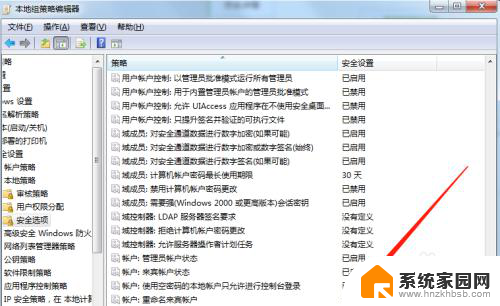
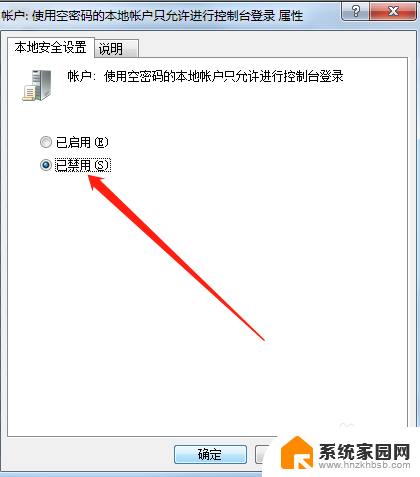
4.再另一台电脑上同时按win+10 打开运行输入\\+主机计算机名或者\\+主机IP 确定,不知道主机名。可以用主机打印一张测试纸上面很全,一定要代 \\
5.现在另一台上就会显示需要输入网路凭证用户名和密码,用户名就是主机的用户名。密码有就输入,没有就直接敲回车,就OK了。就会出现主机的打印机。
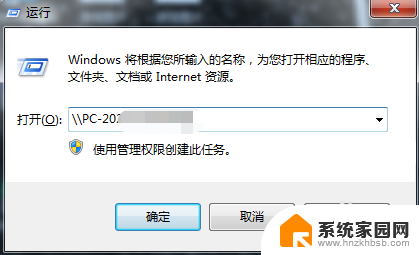
以上就是win10系统找到了很多共享设备网络打印机不共享可以吗的全部内容,有遇到这种情况的用户可以按照小编的方法来进行解决,希望能够帮助到大家,以上是win10系统中找到了许多共享设备和网络打印机的解决方案,如果您遇到这种情况,您可以按照以上方法解决,希望这些方法对大家有所帮助。
win10系统找到了很多共享设备网络打印机不共享可以吗? Win10共享打印机网络凭证错误解决相关教程
- win10共享打印机0000709 win10打印机共享提示0x00000709错误怎么办
- win10系统可以和win7系统共享打印机吗 WIN10无法连接WIN7共享打印机解决方法
- win7系统怎么和win10共享打印机 win7共享打印机给win10系统
- 网络共享需要输入网络凭据 win10访问共享输入网络凭证的解决方法
- 打印机不能共享0x0000011b 0x0000011b共享打印机连接问题解决方法
- win10连接共享打印机提示错误0x000709 win10连接局域网内共享打印机失败0x000709
- win10主机在局域网不能共享找不到设备 Win10局域网共享设置无法访问其他共享电脑
- win10连不上共享打印机别人都能连上 WIN10系统共享打印机无法连接怎么解决
- 主机是win11共享win7共享打印机 win11连接win7共享打印机步骤
- win11家庭中文版 设置打印机共享 Windows11家庭版共享打印机步骤
- NVIDIA新驱动修复41个Bug!RTX 50花式黑屏、RTX 40没人管,问题得到解决
- 技嘉RTX 5060显卡采用更短小PCB设计,配备×8 PCIe金手指
- 摩根士丹利略微下调微软的增长预期,市场对微软的未来表现持谨慎态度
- win7文件夹加密软件之易捷文件夹加密软件——您的文件安全保护利器
- 耕升推出GeForce RTX 5060系列显卡:游戏加速MAX效果超强
- 英伟达对华特供版AI芯片遭遇出口管制,中国芯片制造业面临挑战
微软资讯推荐
- 1 NVIDIA新驱动修复41个Bug!RTX 50花式黑屏、RTX 40没人管,问题得到解决
- 2 win7文件夹加密软件之易捷文件夹加密软件——您的文件安全保护利器
- 3 Nvidia将在美国量产AI超级计算机,助力人工智能领域创新发展
- 4 英伟达RTX 5060系列显卡发布:性能和价格揭秘
- 5 Windows搜索神器Everything,秒杀自带搜索,快速定位文件,秒搜不必等
- 6 国产CPU竞速信创,对数码科技行业是好生意?
- 7 如何查看电脑显卡型号及性能信息的方法,详细教程揭秘
- 8 CPU厂商的新一轮较量来了!AMD、英特尔谁将称雄?
- 9 英伟达发布NVIDIA app正式版 带来统一GPU设置软件,让你轻松管理显卡设置
- 10 详细指南:如何在Windows系统中进行激活– 一步步教你激活Windows系统
win10系统推荐
系统教程推荐